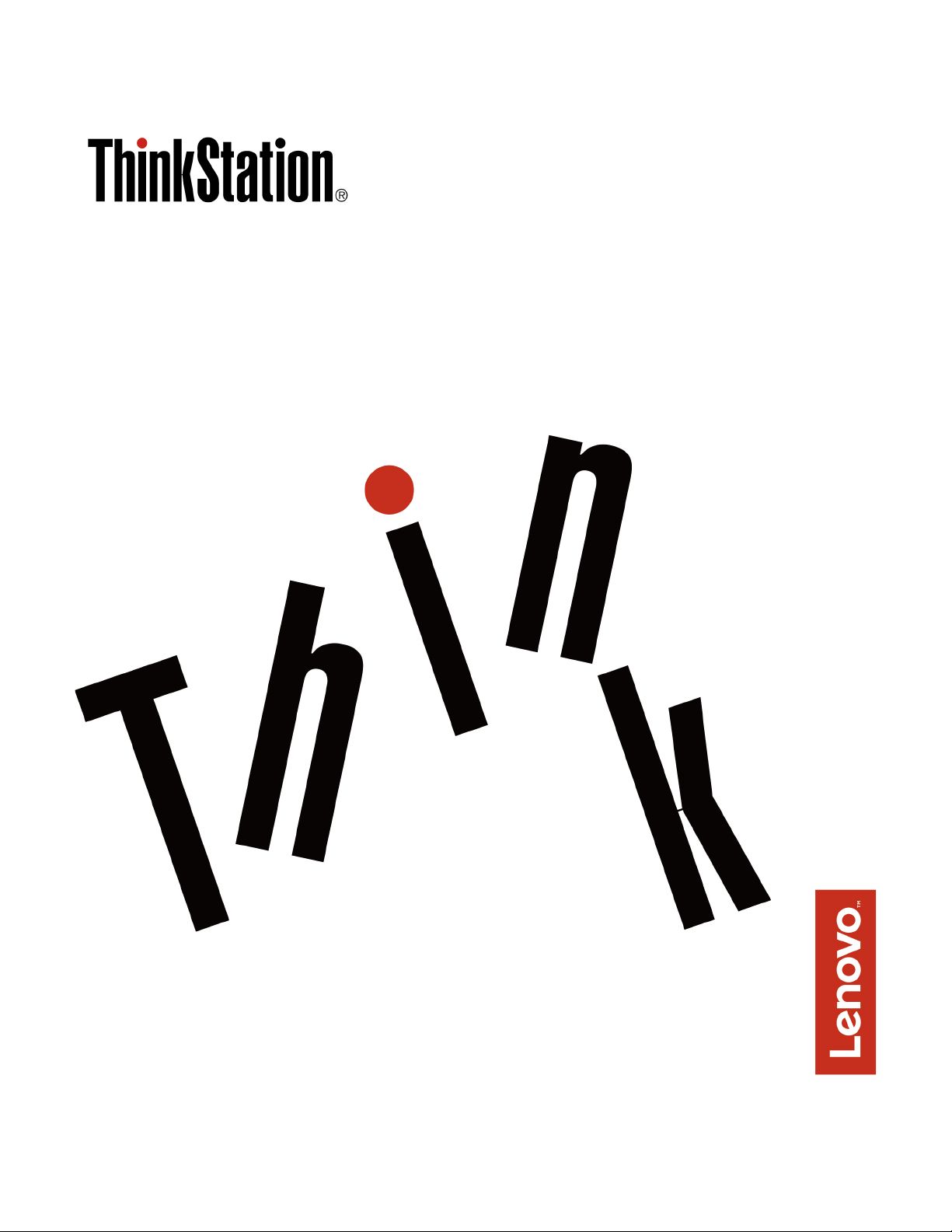
Tiny P320 – Príručka dielcov vymeniteľných
zákazníkom
Typy počítačov (MT): 30C1 (Energy Star), 30C2 (Energy Star) a 30C3
(Energy Star)
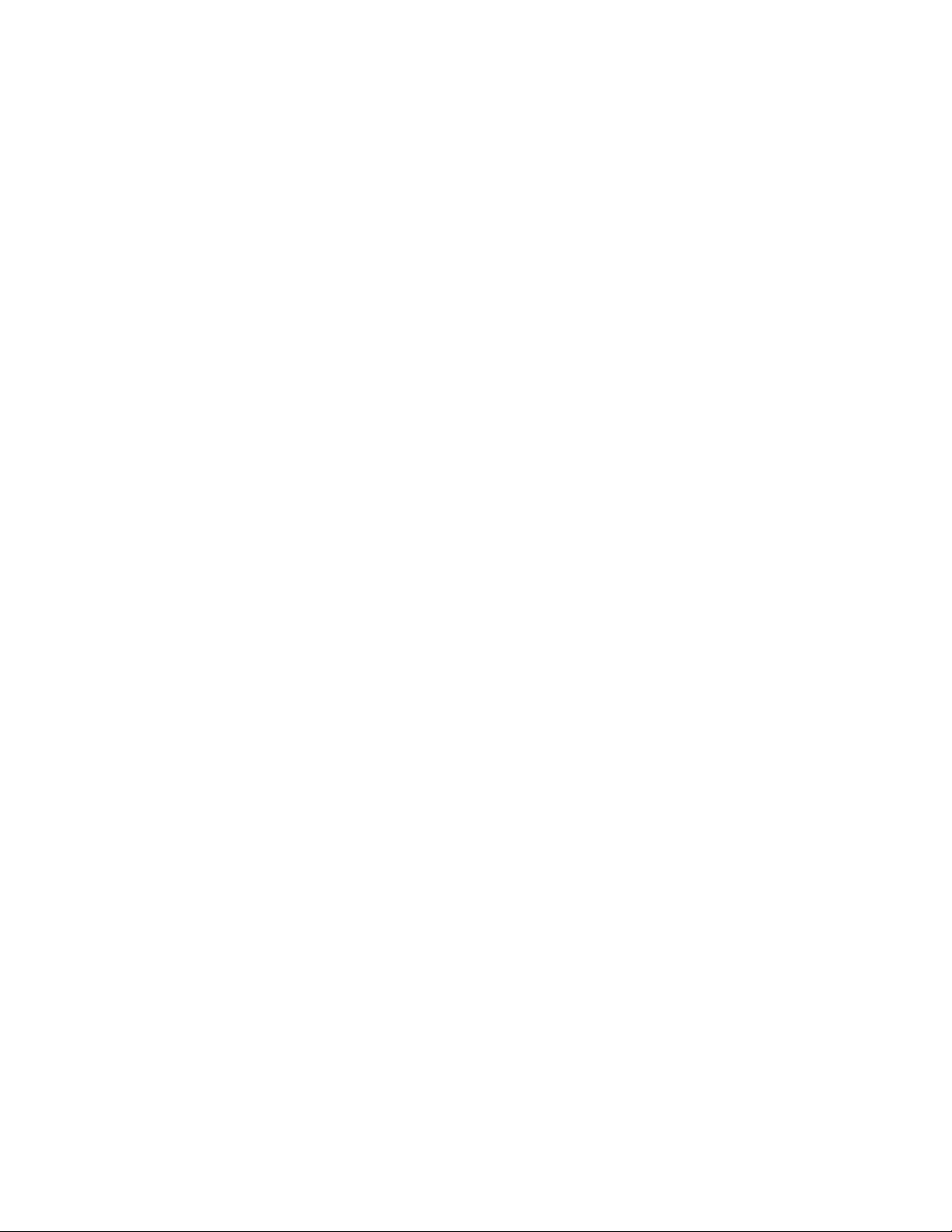
Poznámka: Pred použitím týchto informácií podpory a produktu, na ktorý sa vzťahujú, si prečítajte
Príručka s dôležitými informáciami o produkte.
Štvrté vydanie (máj 2018)
© Copyright Lenovo 2017, 2018.
VYHLÁSENIE O OBMEDZENÝCH PRÁVACH: Ak sa údaje alebo softvér dodávajú podľa zmluvy GSA (General
Services Administration), potom používanie, kopírovanie a zverejnenie podliehajú obmedzeniam definovaným v
zmluve číslo GS-35F-05925.
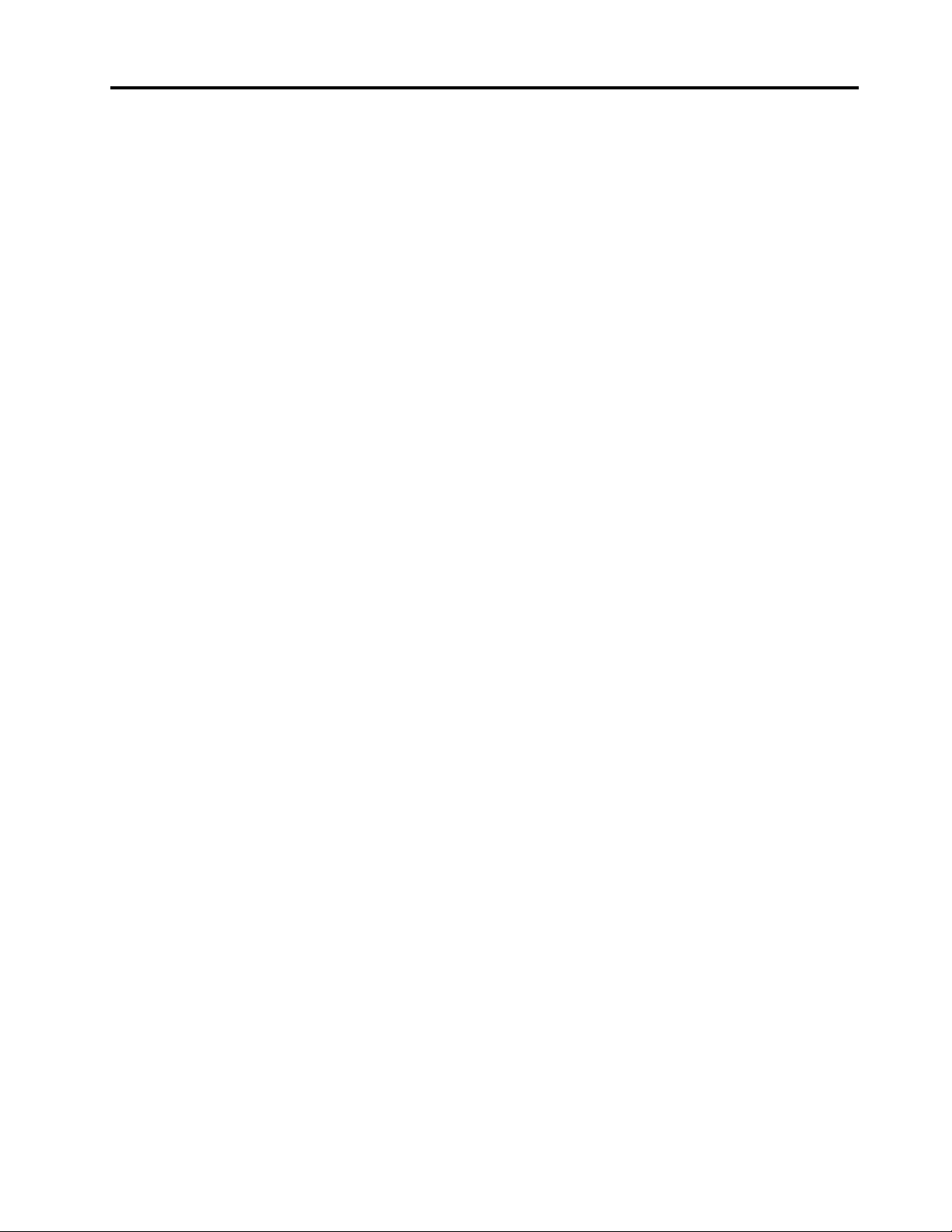
Obsah
Kapitola 1. Prehľad produktu . . . . . 1
Pohľad spredu . . . . . . . . . . . . . . . . 1
Pohľad zozadu . . . . . . . . . . . . . . . . 2
Systémová doska. . . . . . . . . . . . . . . 3
Štítok s typom a modelom počítača . . . . . . . 4
Kapitola 2. Vstupno-výstupná
jednotka . . . . . . . . . . . . . . . . . 5
Prehľad . . . . . . . . . . . . . . . . . . . 5
Používanie vstupno-výstupnej jednotky . . . . . . 5
Kapitola 3. Pripojenie ostatných
zariadení . . . . . . . . . . . . . . . . . 7
Pripojenie káblového zámku typu Kensington . . . 7
Pripojenie k monitoru Tiny-In-One . . . . . . . . 7
Kapitola 4. Funkcie . . . . . . . . . . 9
Kapitola 5. Výmena hardvéru . . . . 11
Predtým ako vymeníte hardvér . . . . . . . . 11
Zaobchádzanie so zariadeniami citlivými na
statickú elektrinu . . . . . . . . . . . . . . 11
Informácie o vymeniteľných dielcoch . . . . . . 11
Výmena dielcov CRU . . . . . . . . . . . . 15
Výmena klávesnice alebo bezdrôtovej
klávesnice . . . . . . . . . . . . . . . 15
Výmena myši alebo bezdrôtovej myši . . . 16
Výmena napájacieho adaptéra. . . . . . . 19
Výmena zvislého stojana . . . . . . . . . 22
Výmena montážnej konzoly VESA . . . . . 23
Výmena externej optickej jednotky . . . . . 24
Výmena externej vstupno-výstupnej
jednotky . . . . . . . . . . . . . . . . 26
Výmena držiaka napájacieho adaptéra . . . 28
Odstránenie krytu počítača . . . . . . . . 29
Výmena ukladacej jednotky . . . . . . . . 29
Výmena interného reproduktora . . . . . . 31
Výmena spodného krytu . . . . . . . . . 33
Výmena pamäťového modulu . . . . . . . 34
Výmena ukladacej jednotky M.2 . . . . . . 36
Dokončenie výmeny dielcov. . . . . . . . 38
Príloha A. Poznámky. . . . . . . . . 41
Ochranné známky. . . . . . . . . . . . . . 42
© Copyright Lenovo 2017, 2018 i
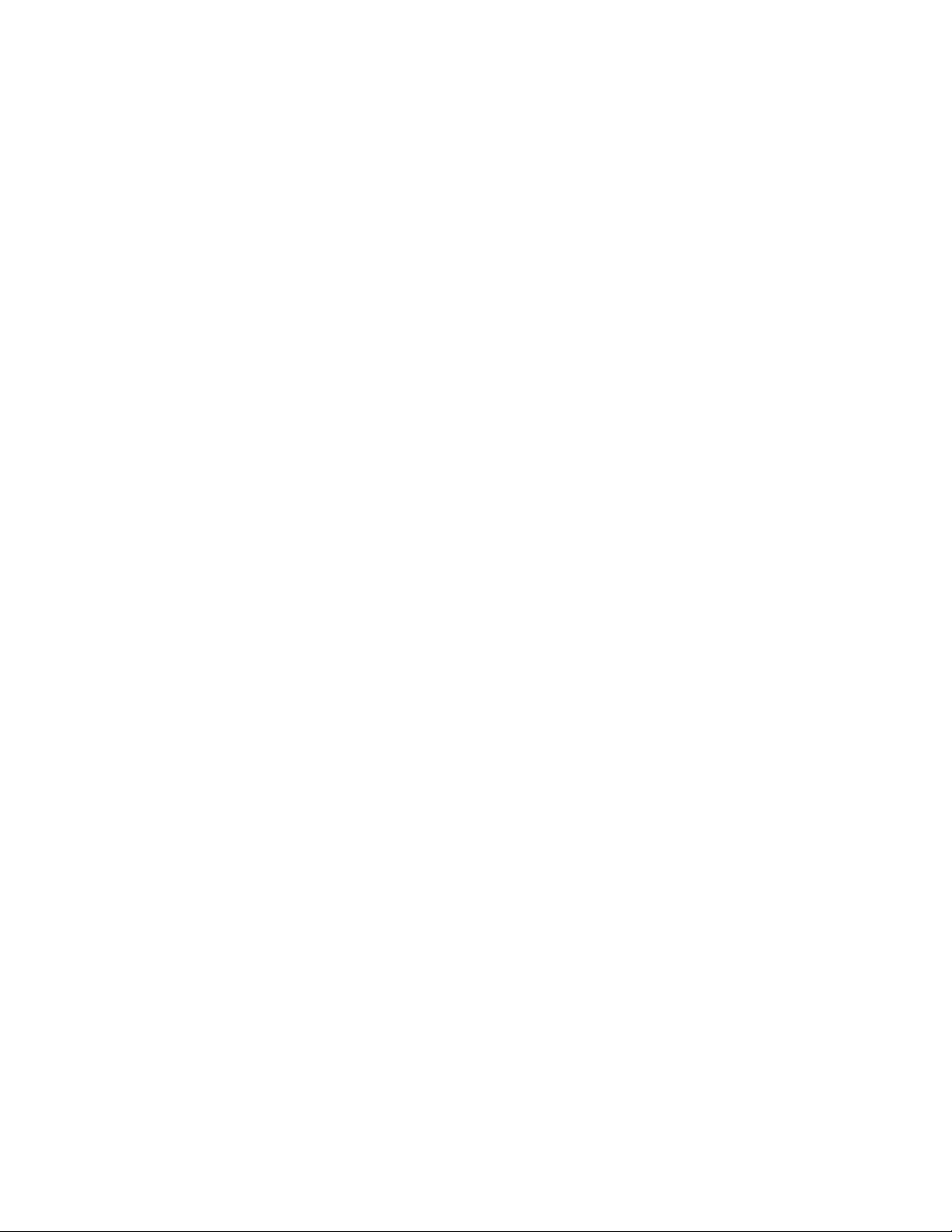
ii Tiny P320 – Príručka dielcov vymeniteľných zákazníkom
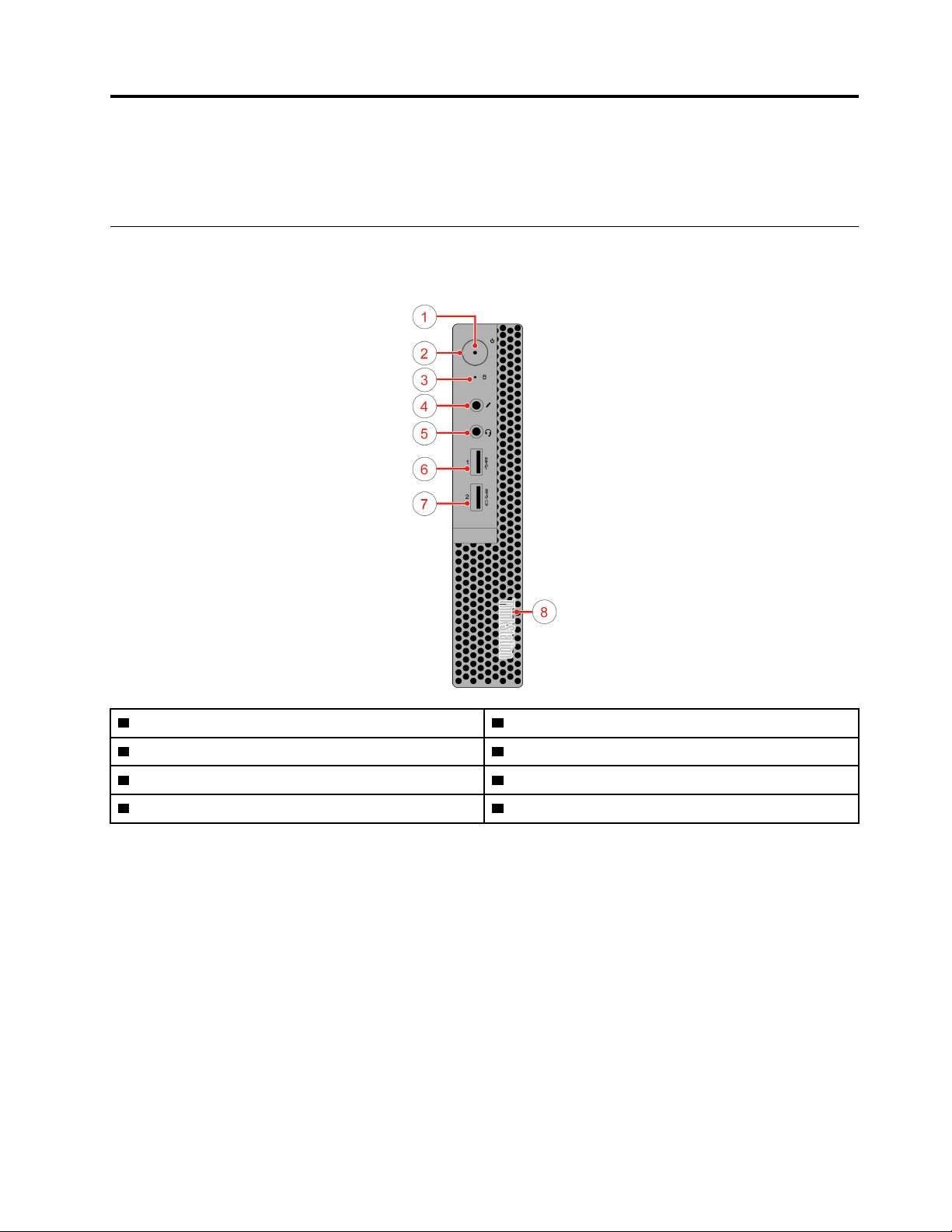
Kapitola 1. Prehľad produktu
Táto kapitola obsahuje základné informácie, ktoré vás oboznámia s počítačom.
Pohľad spredu
Poznámka: Váš model počítača sa môže od obrázka mierne líšiť.
1 Indikátor napájania 2 Tlačidlo napájania
3 Indikátor aktivity ukladacej jednotky 4 Konektor pre mikrofón
5 Konektor pre náhlavnú súpravu 6 Konektor USB 3.0
7 Konektor Always On USB 3.0 8 Osvetlený červený bod
• Konektor Always On USB 3.0
Slúži na pripojenie zariadenia vyžadujúceho pripojenie USB 2.0 alebo USB 3.0, ako je napríklad
klávesnica, myš, skener, tlačiareň alebo zariadenie PDA (Personal Digital Assistant). Pri pripojenom
napájacom adaptéri môžete nabíjať automaticky zistené zariadenie, aj keď je počítač v režime
dlhodobého spánku alebo vypnutý.
• Konektor pre náhlavnú súpravu
Slúži na pripojenie náhlavnej súpravy alebo slúchadiel k počítaču.
• Osvetlený červený bod
Tento indikátor svieti, keď je počítač zapnutý.
• Konektor pre mikrofón
Slúži na pripojenie mikrofónu k počítaču. Mikrofón môžete používať na nahrávanie zvukov alebo
prácu s počítačom pomocou softvéru na rozpoznávanie reči.
• Tlačidlo napájania
© Copyright Lenovo 2017, 2018 1
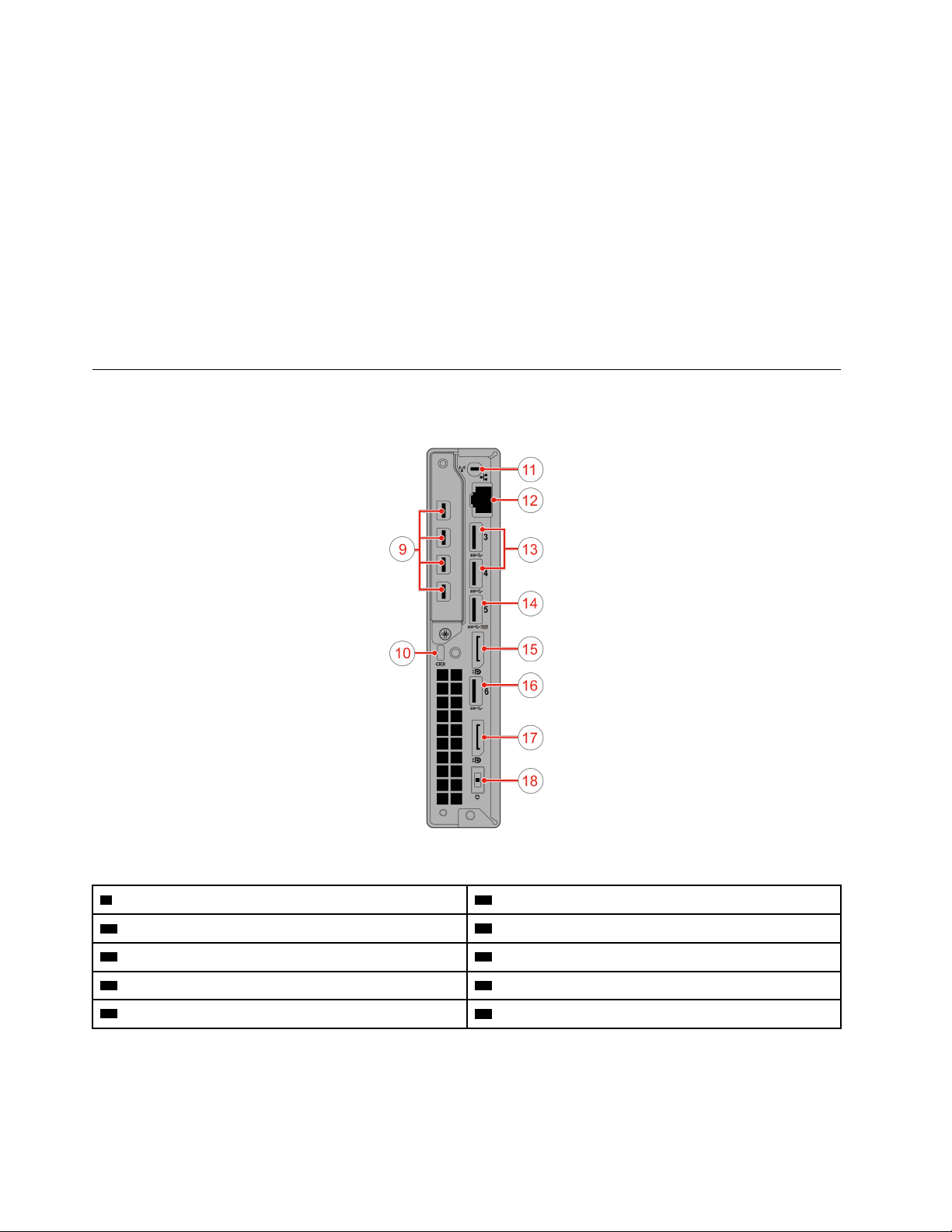
Slúži na zapnutie počítača. Ak počítač nemôžete vypnúť cez operačný systém, vypnite ho
tlačidlom napájania. Tlačidlo napájania stlačte a podržte ho aspoň štyri sekundy.
• Indikátor napájania
Tento indikátor svieti, keď je počítač zapnutý.
• Indikátor aktivity ukladacej jednotky
Tento indikátor svieti, keď sa ukladacia jednotka používa.
• Konektor USB 3.0
Slúži na pripojenie zariadenia kompatibilného s rozhraním USB, ako je napríklad klávesnica, myš,
skener, tlačiareň alebo zariadenie PDA (Personal Digital Assistant) s rozhraním USB. V záujme
optimálneho prenosu údajov pripojte zariadenie USB 3.0 ku konektoru USB 3.0, a nie ku
konektoru USB 2.0.
Pohľad zozadu
Poznámka: Váš model počítača sa môže od obrázka mierne líšiť.
Obrázok 1. Pohľad zozadu
9 Konektory Mini DisplayPort
11 Slot antény Wi-Fi 12 Ethernetový konektor
13 Konektory USB 3.0 (2) 14 Konektor USB 3.0
15 Konektor DisplayPort
17 Konektor DisplayPort
®
(4) (voliteľný) 10 Slot bezpečnostného zámku
16 Konektor USB 3.0
18 Konektor napájacieho adaptéra
• Konektor DisplayPort
Slúži na odosielanie alebo prijímanie zvukových a obrazových signálov. K tomuto konektoru možno
pripojiť kompatibilné zvukové alebo obrazové zariadenie, napríklad vysokovýkonný monitor.
• Ethernetový konektor
2
Tiny P320 – Príručka dielcov vymeniteľných zákazníkom
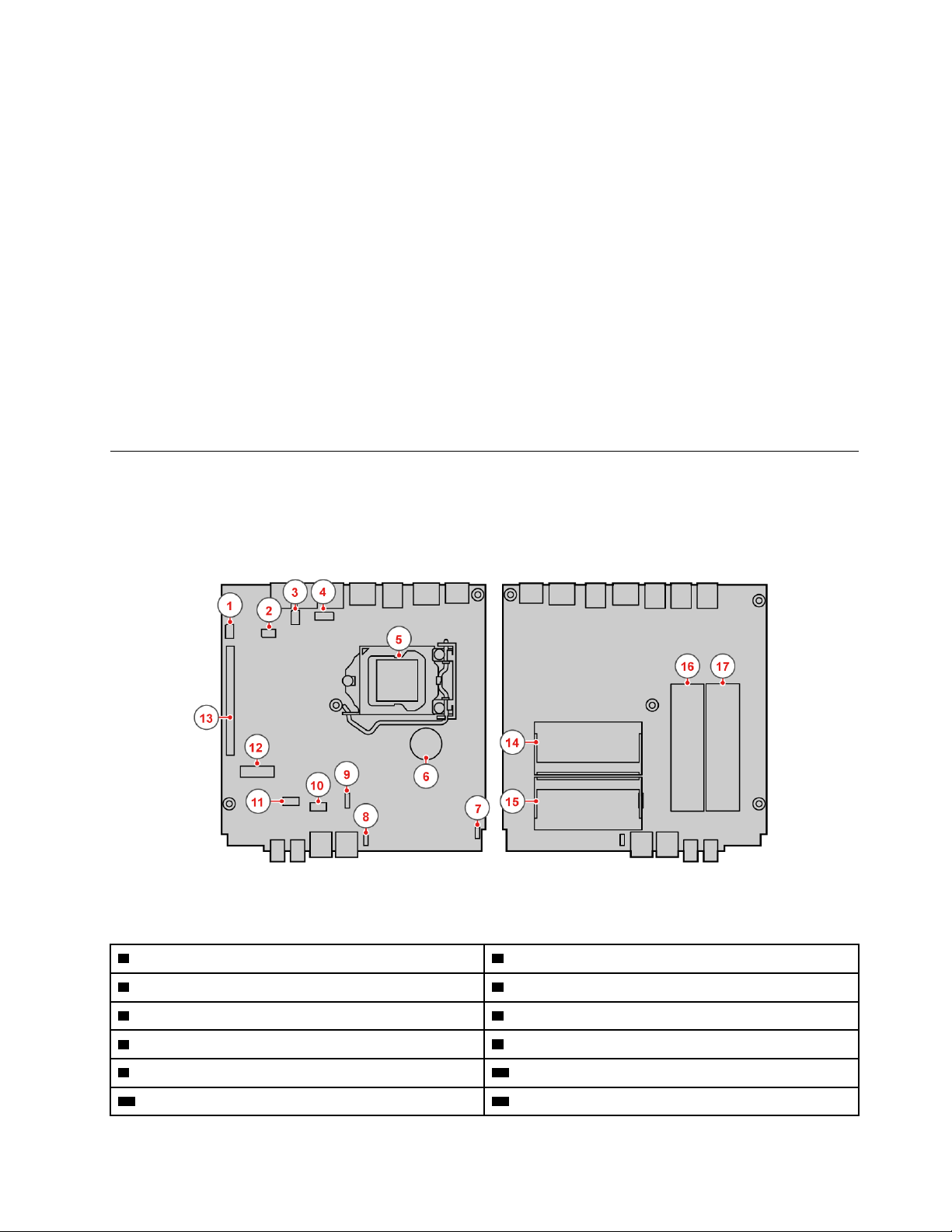
Slúži na pripojenie ethernetového kábla na prístup do siete.
• Konektor Mini DisplayPort
Slúži na odosielanie alebo prijímanie zvukových a obrazových signálov. K tomuto konektoru možno
pripojiť kompatibilné zvukové alebo obrazové zariadenie, napríklad vysokovýkonný monitor. V
závislosti od modelu počítača sa môžu konektory líšiť.
• Konektor napájacieho adaptéra
Slúži na pripojenie napájacieho adaptéra k počítaču na jeho napájanie.
• Slot bezpečnostného zámku
Umožňuje upevnenie káblového zámku typu Kensington.
• Konektor USB 3.0
Slúži na pripojenie zariadenia vyžadujúceho pripojenie USB 2.0 alebo USB 3.0.
• Slot antény Wi-Fi
Slúži na inštaláciu konektora kábla zadnej antény Wi-Fi, ktorý je k dispozícii len pri niektorých
modeloch. Zadná anténa Wi-Fi je nainštalovaná na konektore kábla zadnej antény Wi-Fi.
Systémová doska
Poznámka: V časti „Pohľad spredu“ na stránke 1 alebo „Pohľad zozadu“ na stránke 2 nájdete
popisy ďalších komponentov.
Obrázok 2. Dielce na systémovej doske
1 Sériový konektor 1 2 Sériový konektor 2
3 Konektor USB 3.0 4 Konektor ventilátora ukladacej jednotky
5 Soket mikroprocesora
7 Konektor pre osvetlený červený bod 8 Konektor interného reproduktora
9 Konektor systémového ventilátora 10 Konektor pokročilého reproduktora
11 Konektor ukladacej jednotky SATA 12 Slot karty M.2 Wi-Fi
6 Gombíková batéria
Kapitola 1. Prehľad produktu 3
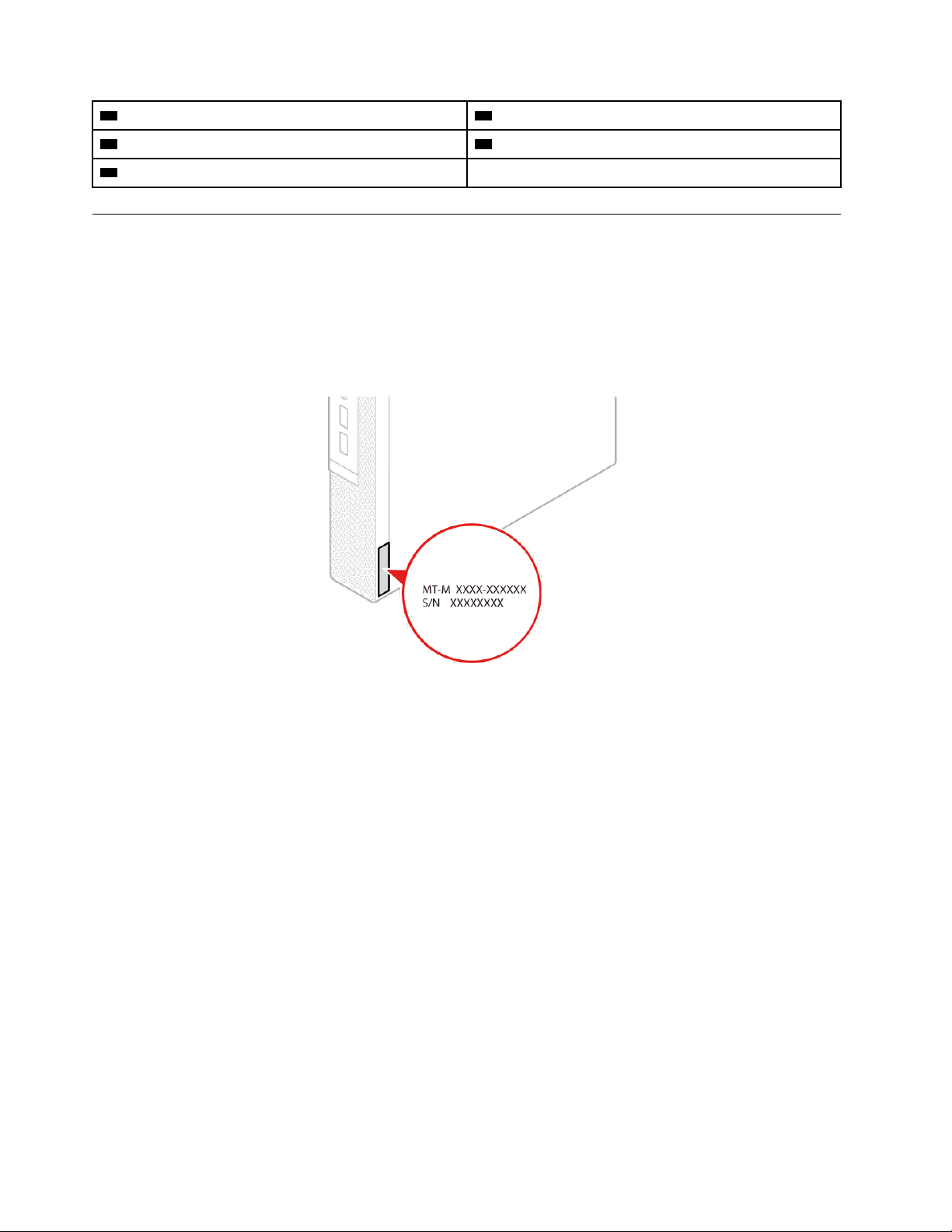
13 Slot grafickej karty PCI Express
15 Pamäťový slot (DIMM2) 16 Slot ukladacej jednotky M.2 2
17 Slot ukladacej jednotky M.2 1
14 Pamäťový slot (DIMM1)
Štítok s typom a modelom počítača
Štítok s typom a modelom počítača identifikuje počítač. Keď požiadate spoločnosť Lenovo o pomoc,
informácie o type a modeli počítača umožnia pracovníkom technickej podpory identifikovať počítač a
poskytnúť rýchlejší servis.
Štítok s typom a modelom počítača sa nachádza na bočnej strane počítača (pozrite si obrázok).
Obrázok 3. Štítok s typom a modelom počítača
4 Tiny P320 – Príručka dielcov vymeniteľných zákazníkom
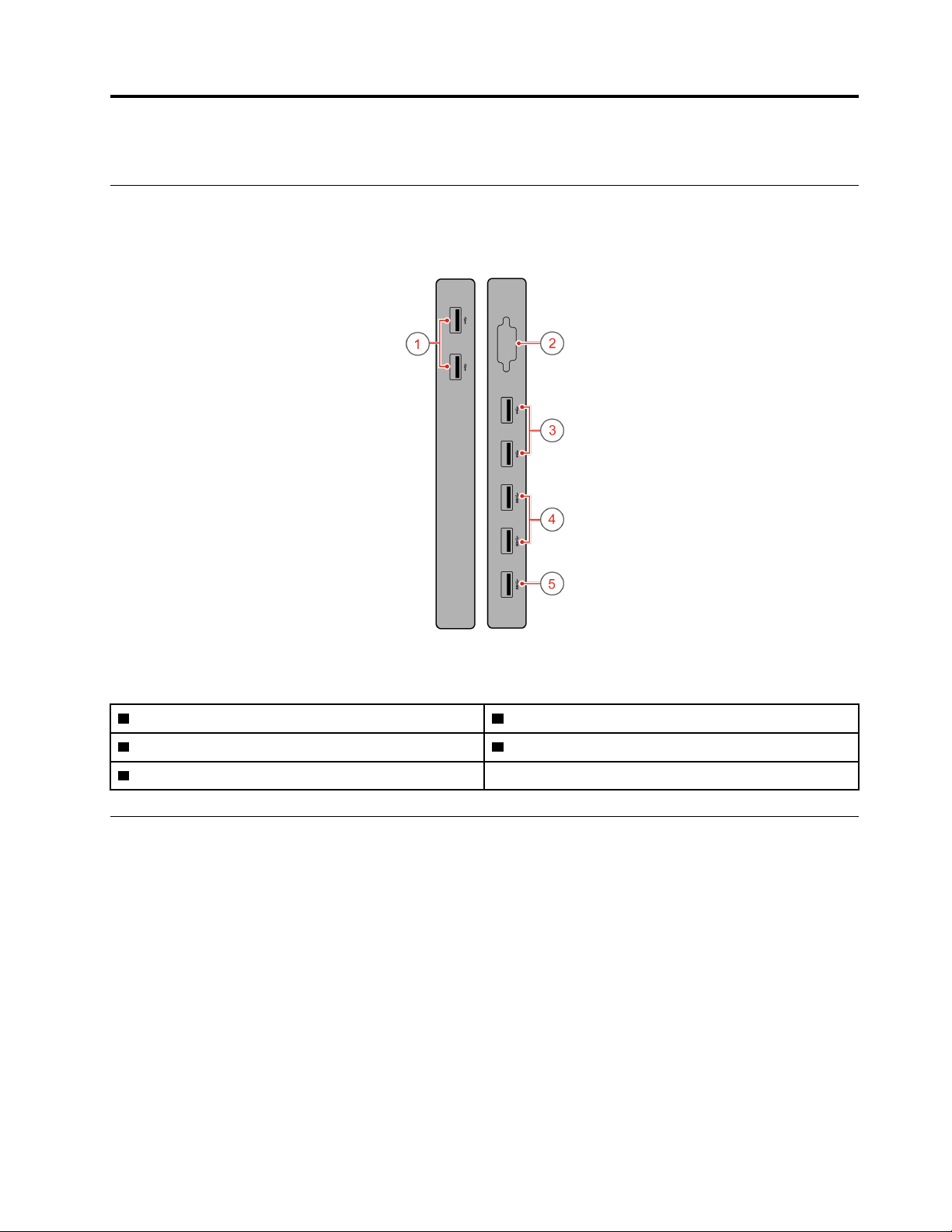
Kapitola 2. Vstupno-výstupná jednotka
Prehľad
Poznámka: V závislosti od modelu počítača môže byť vstupno-výstupná jednotka voliteľná.
Obrázok 4. Prehľad vstupno-vstupnej jednotky
1 Konektory USB 2.0 (2)
3 Konektory USB 2.0 (2) 4 Konektory USB 3.0 (2)
5 Konektor USB 3.0 (na pripojenie k počítaču)
2 Sériový konektor (voliteľný)
Používanie vstupno-výstupnej jednotky
Pri používaní vstupno-výstupnej jednotky s veľmi malým počítačom ThinkStation® dodržujte
nasledujúce pokyny:
• Vstupno-výstupná jednotka podporuje maximálny prúd 5 A. Odporúča sa zapojiť zariadenia s
malým prúdom do vstupno-výstupnej jednotky a zariadenia s veľkým prúdom priamo do veľmi
malého počítača ThinkStation, aby sa zaručil ich najlepší výkon.
• Konektory USB 2.0 a USB 3.0 na vstupno-výstupnej jednotke poskytujú 500 a 900 mA prúd
v poradí, ako sú tu uvedené. Keď ukladaciu jednotku s veľkým prúdom pripojíte iba k jednému
konektoru USB, systém nemusí toto zariadenie rozpoznať. Ukladaciu jednotku môžete pripojiť k
dvom konektorom USB na vstupno-výstupnej jednotke.
• Sériový konektor nepodporuje výmenu zariadenia počas prevádzky. Nepripájajte zariadenie ku
konektoru ani ho od neho neodpájajte, kým systém pracuje.
© Copyright Lenovo 2017, 2018 5
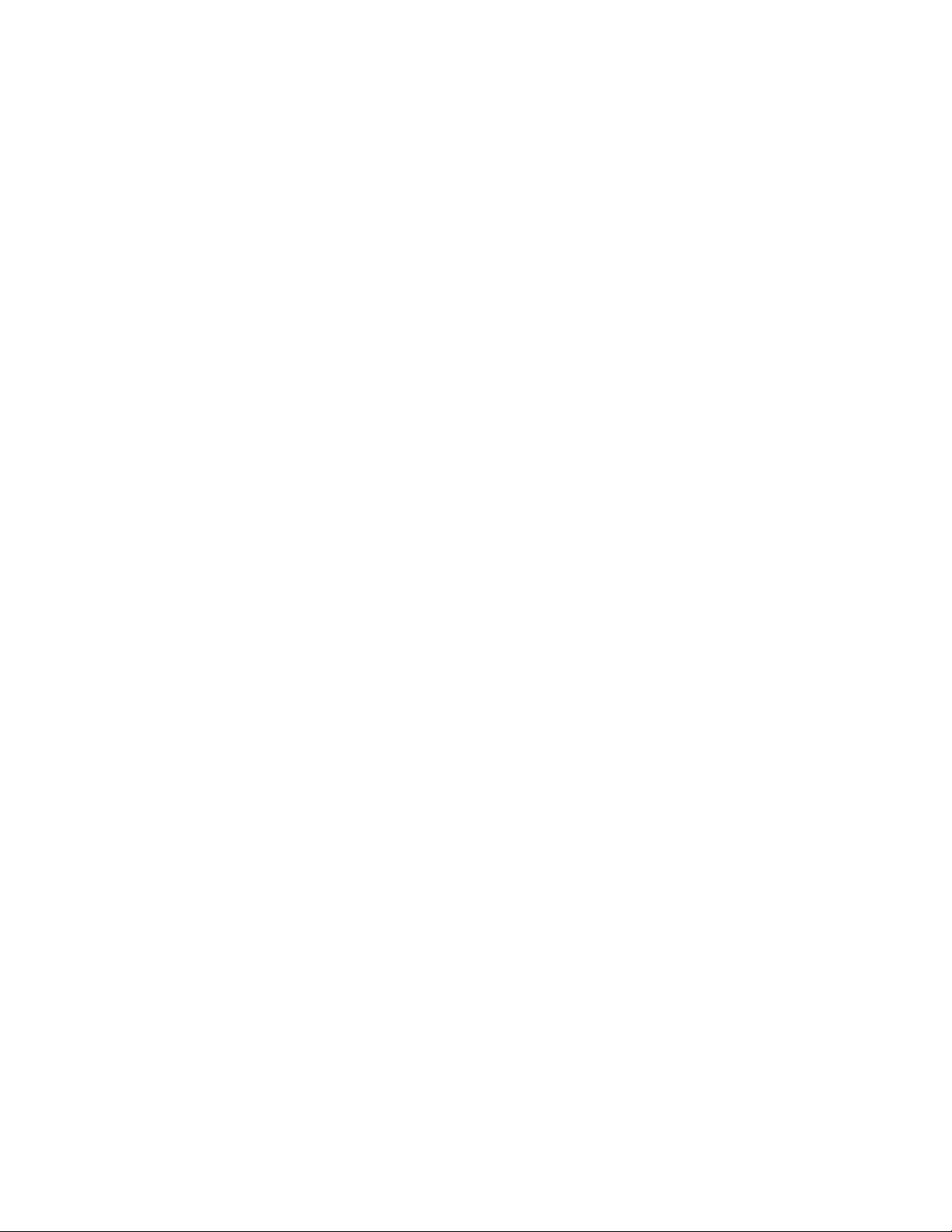
• Konektory na vstupno-výstupnej jednotke nemožno povoliť ani zakázať samostatne. Ak chcete
povoliť alebo zakázať niektorý z konektorov na vstupno-výstupnej jednotke, povoľte alebo zakážte
konektory USB na zadnej strane počítača.
• Vstupno-výstupná jednotka umožňuje prebudiť počítač z pohotovostného režimu prostredníctvom
prevádzky zariadení pripojených k jej konektorom.
6
Tiny P320 – Príručka dielcov vymeniteľných zákazníkom
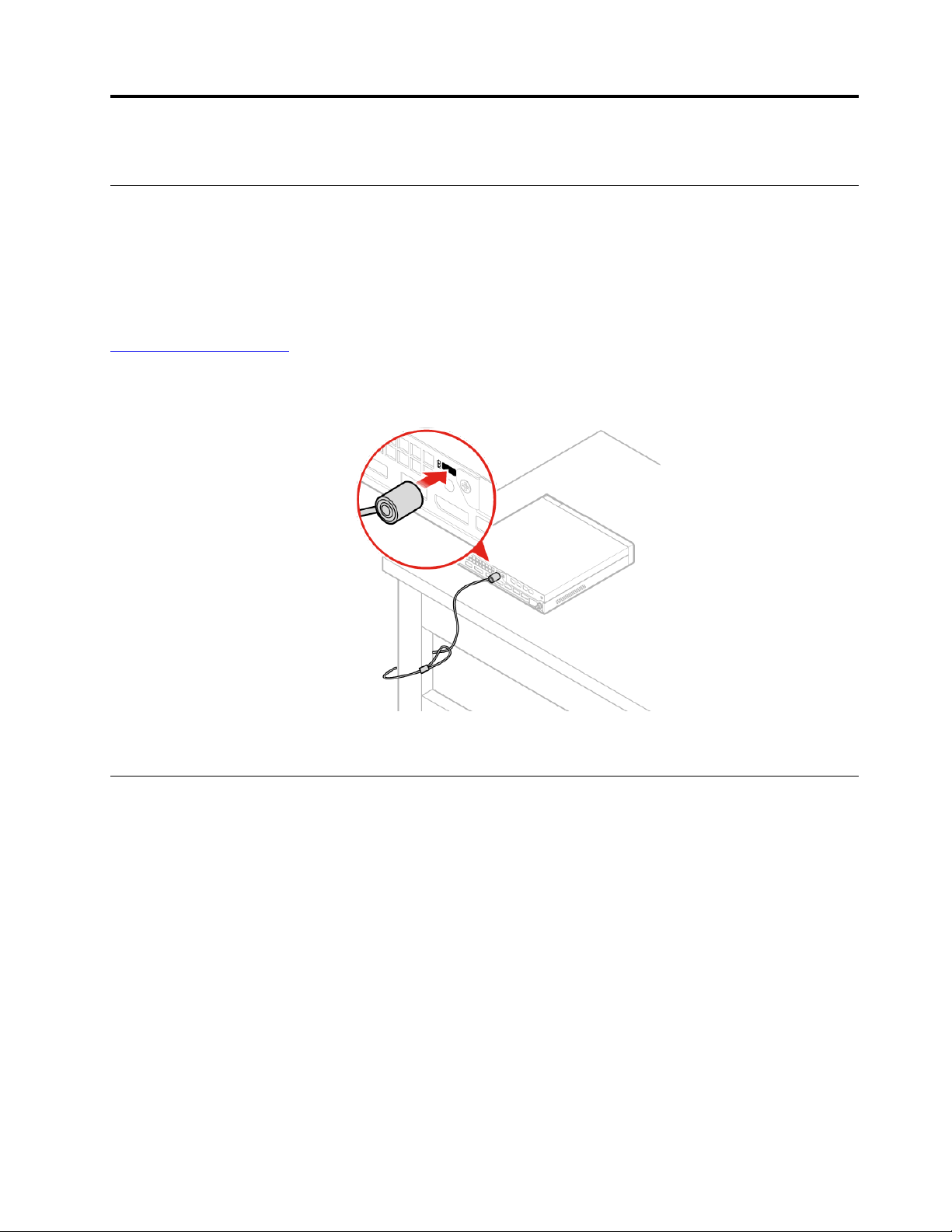
Kapitola 3. Pripojenie ostatných zariadení
Pripojenie káblového zámku typu Kensington
Káblový zámok typu Kensington môžete použiť na pripevnenie počítača k pracovnému stolu, stolu
alebo inému prenosnému zariadeniu. Káblový zámok sa pripája do slotu bezpečnostného zámku na
zadnej strane počítača. V závislosti od zvoleného typu možno káblový zámok uzamknúť kľúčom alebo
kódom. Káblový zámok uzamyká aj tlačidlá používané na otvorenie krytu počítača. Je to rovnaký typ
zámku, ktorý sa používa pri mnohých prenosných počítačoch. Takýto káblový zámok si môžete
objednať priamo od spoločnosti Lenovo. Zadajte výraz Kensington do vyhľadávacieho poľa na adrese:
https://support.lenovo.com
Obrázok 5. káblový zámok typu Kensington
Pripojenie k monitoru Tiny-In-One
Poznámka: Pri inštalácii malého počítača P320 Tiny s monitorom TIO ( Tiny-In-One) používajte 135
W napájací adaptér, ktorý sa dodáva spolu s počítačom.
Malý počítač P320 Tiny predvolene používa integrovanú grafickú kartu, keď je nainštalovaný k
monitoru TIO. Počítač môžete zapnúť alebo vypnúť stlačením tlačidla napájania na monitore TIO.
Všetky ostatné zariadenia pripojené k monitoru TIO fungujú rovnako, ako keď sú pripojené k
počítaču.
Prepnutie primárneho video výstupu z integrovanej grafickej karty na samostatnú grafickú kartu
vykonajte takto:
1. Počítač zapnite alebo reštartujte.
2. Skôr než sa spustí systém Windows, niekoľkokrát stlačte a uvoľnite kláves F1 alebo kombináciu
klávesov Fn+F1 (v závislosti od nastavení klávesnice), kým sa nespustí program Setup Utility. Ak
je nastavené heslo systému BIOS, keď sa zobrazí výzva, zadajte správne heslo.
3. Vyhľadajte podponuku Select Active Video a vyberte položku PEG. Stlačením klávesu F10 uložte
zmeny a ukončite program.
© Copyright Lenovo 2017, 2018 7
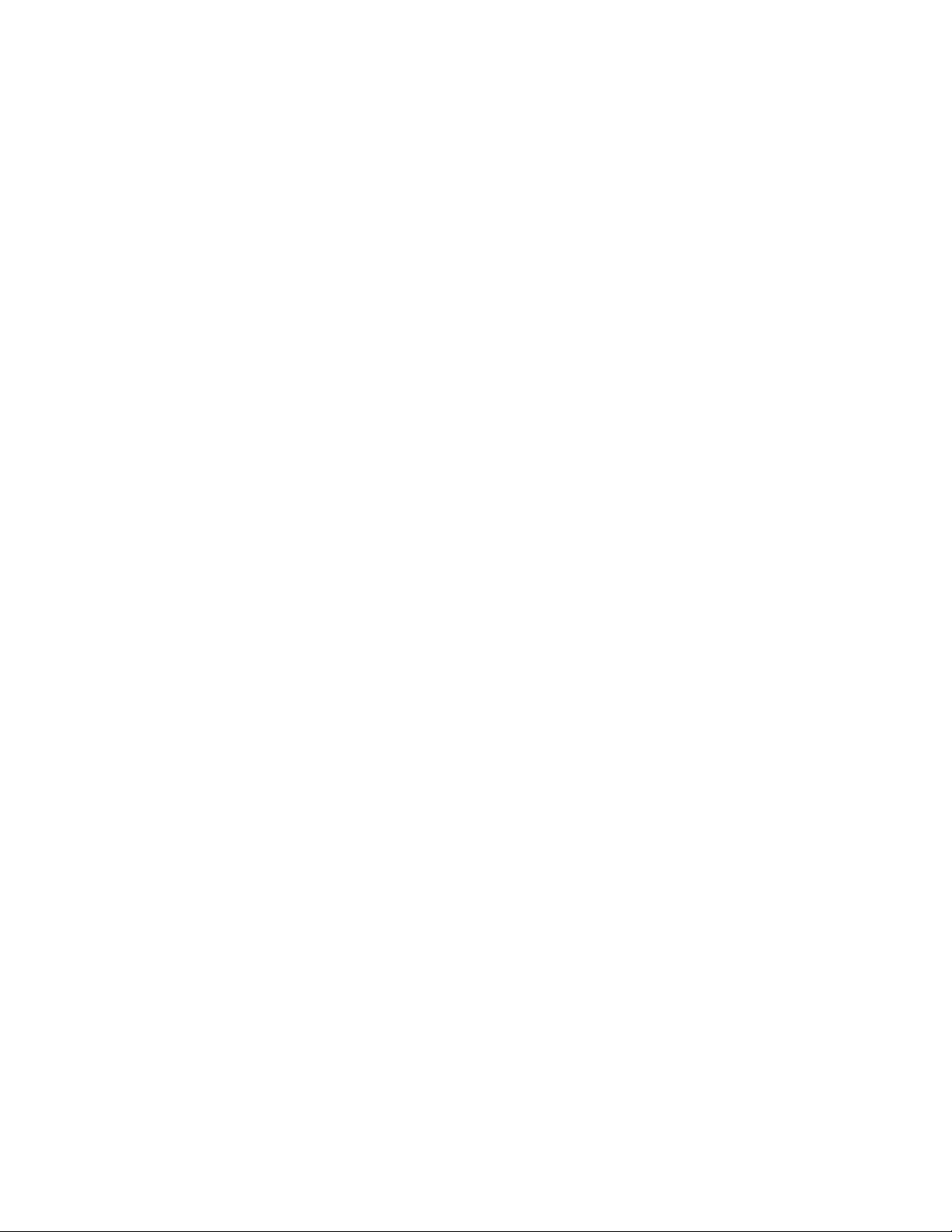
4. Pripojte konektor samostatnej grafickej karty v počítači ku konektoru DisplayPort alebo HDMI
monitora TIO pomocou príslušného hardvérového kľúča.
5. Stláčaním tlačidla prepínania režimu na monitore TIO vykonajte zmenu z režimu TIO na režim DP
alebo režim HDMI.
Keď počítač využíva samostatnú grafickú kartu, stlačením tlačidla napájania na monitore TIO sa
zapne alebo vypne len monitor TIO. Zariadenia pripojené k monitoru TIO nefungujú rovnako, ako keď
sú pripojené k počítaču.
Podporované modely monitora TIO:
• Tiny-in-One 23 (MT: 10DQ)
• Tiny-in-One 22 (MT: 10LK)
• Tiny-in-One 24 (MT: 10LL)
• TIO22Gen3 (MT: 10R1)
• TIO22Gen3Touch (MT: 10R0)
• TIO24Gen3 (MT: 10QY)
• TIO24Gen3Touch (MT: 10QX)
8
Tiny P320 – Príručka dielcov vymeniteľných zákazníkom
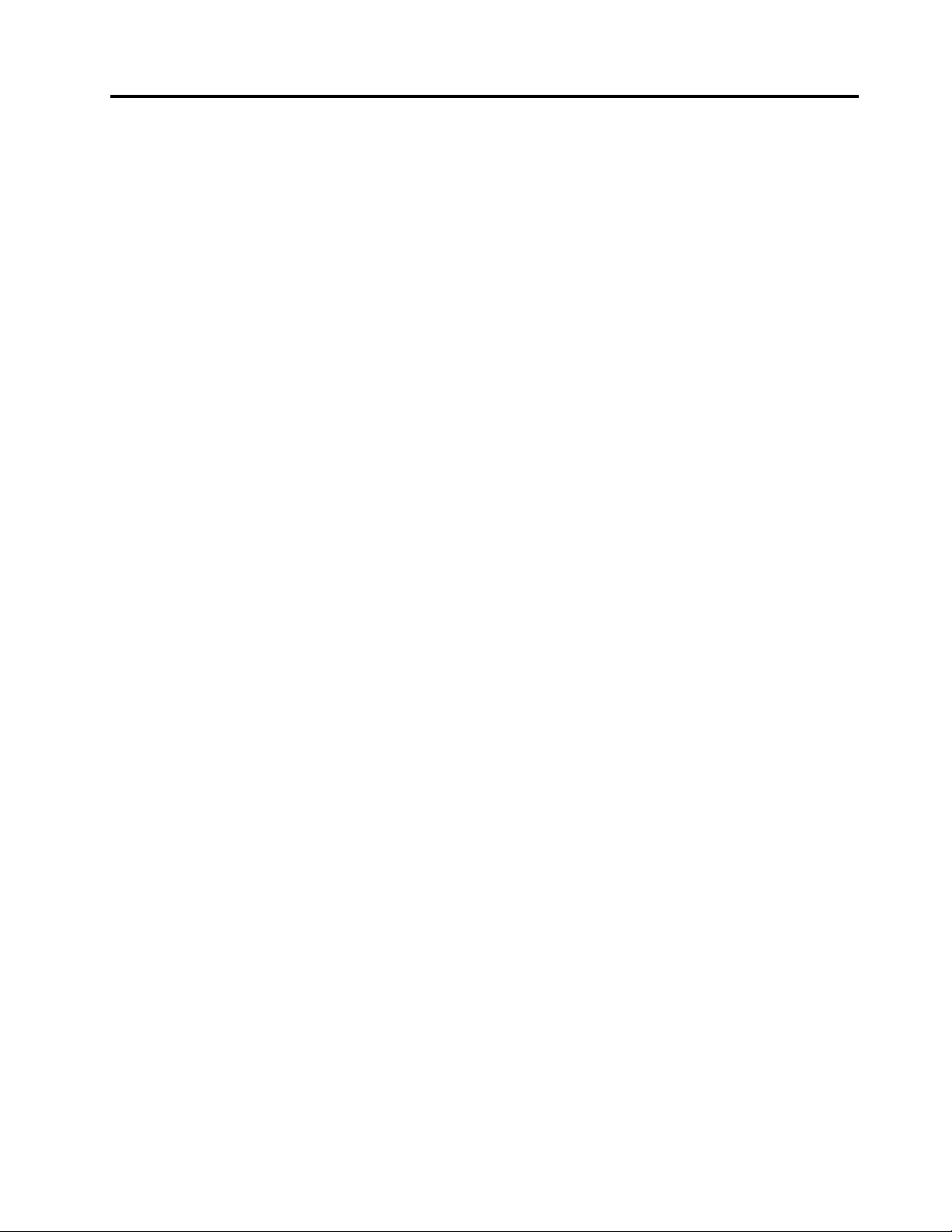
Kapitola 4. Funkcie
Zdroj napájania
• 135-wattový zdroj napájania s automatickým zisťovaním napätia
Ukladacie jednotky
• Maximálne tri ukladacie jednotky
Poznámka: Ak bol počítač dodaný so samostatnou grafickou kartou, podporuje maximálne dve
ukladacie jednotky.
Funkcie videa
Integrovaná grafická karta podporuje nasledujúce funkcie:
• Konektory DisplayPort
Voliteľná samostatná grafická karta poskytuje vylepšené zobrazovacie funkcie a výkon a podporuje
nasledujúce funkcie:
• Konektory Mini DisplayPort
Zvukové funkcie
Integrovaná zvuková karta podporuje nasledujúce funkcie:
• Pokročilý reproduktor (voliteľný)
• Konektor pre náhlavnú súpravu
• Interný reproduktor
• Konektor pre mikrofón
vstupno-výstupné (I/O) funkcie
• Zvukové konektory (konektor pre náhlavnú súpravu a mikrofón)
• Konektory DisplayPort
• Ethernetový konektor
• Sériové konektory (voliteľné)
• Konektory USB
Rozšírenie
• Externá vstupno-výstupná jednotka (voliteľné)
• Skrinka externej optickej jednotky (voliteľná)
• Pamäťové sloty
• Sloty ukladacej jednotky M.2
• Slot grafickej karty PCI Express
Sieťové funkcie
• Ethernetová sieť LAN
• Bezdrôtová sieť LAN (voliteľné)
• Funkcia Bluetooth (voliteľné)
© Copyright Lenovo 2017, 2018 9
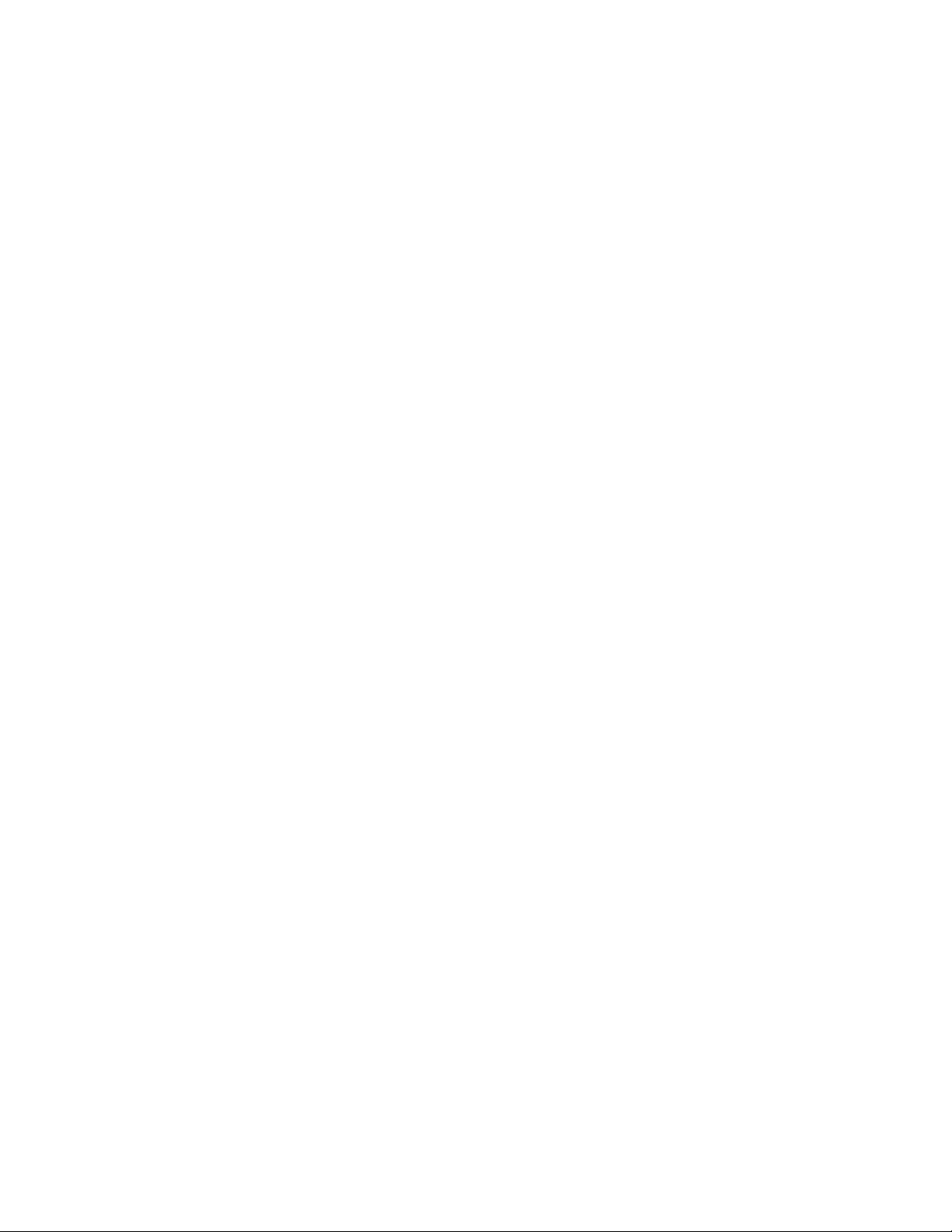
Fyzické rozmery
• Šírka: 35 mm
• Výška: 183 mm
• Hĺbka: 179 mm
Hmotnosť (bez obalu)
• Maximálna konfigurácia pri dodaní: 1,3 kg
10
Tiny P320 – Príručka dielcov vymeniteľných zákazníkom
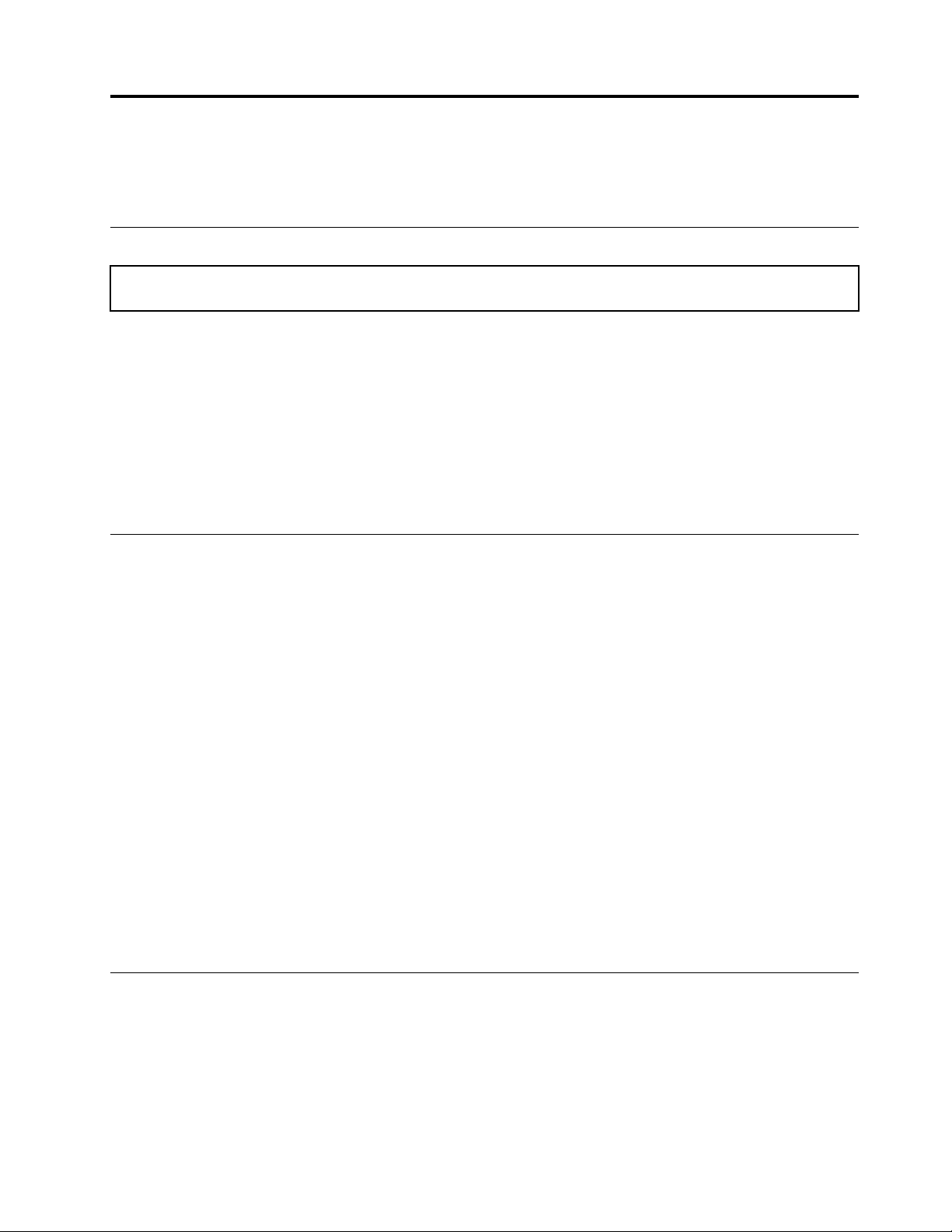
Kapitola 5. Výmena hardvéru
Táto kapitola obsahuje pokyny na výmenu hardvéru počítača.
Predtým ako vymeníte hardvér
Upozornenie: Skôr, než otvoríte počítač a pokúsite sa vykonať akékoľvek opravy, prečítajte si dokument
Príručka s dôležitými informáciami o produkte.
Pred výmenou hardvéru si prečítajte tieto poznámky:
• Niektoré hardvérové komponenty opisované v tejto príručke sú voliteľné.
• Používajte iba počítačové komponenty od spoločnosti Lenovo.
• Pri inštalácii alebo výmene voliteľných komponentov dodržiavajte príslušné pokyny uvedené v tejto
príručke spolu s pokynmi k príslušnému voliteľnému komponentu.
• Vo väčšine krajín sveta vyžaduje spoločnosť Lenovo vrátenie chybných dielcov vymeniteľných
zákazníkom (CRU). Príslušné informácie vám budú doručené spolu s dielcom CRU alebo niekoľko
dní po dodaní dielca CRU.
Zaobchádzanie so zariadeniami citlivými na statickú elektrinu
Antistatický ochranný obal, ktorý obsahuje nový komponent, neotvárajte, kým ste neodstránili chybný
komponent a nie ste pripravení nainštalovať nový komponent. Hoci je statická elektrina pre človeka
neškodná, môže vážne poškodiť komponenty počítača.
Pri manipulácii s dielcami a inými komponentmi počítača dodržiavajte tieto opatrenia, aby ste
zabránili škodám spôsobeným statickou elektrinou:
• Obmedzte svoj pohyb. Pohyb môže spôsobiť vznik statickej elektriny vo vašom okolí.
• Vždy zaobchádzajte s dielcami a ostatnými komponentmi počítača opatrne. Karty PCI/PCI-Express,
pamäťové moduly, systémové dosky a mikroprocesory držte vždy za okraje. Nikdy sa nedotýkajte
nechránených obvodov.
• Zabráňte iným, aby sa dotýkali dielcov a ostatných komponentov počítača.
• Antistatickým ochranným obalom obsahujúcim dielec sa dotknite kovového krytu rozširujúceho
slotu alebo iného nenatretého kovového povrchu na počítači aspoň na dve sekundy. Tým sa pred
inštaláciou alebo výmenou nového dielca zníži statická elektrina na balíku a na vašom tele.
• Ak je to možné, vyberte nový dielec z antistatického ochranného obalu a nainštalujte ho priamo
do počítača bez toho, aby ste ho položili. Ak to nie je možné, položte antistatický ochranný obal,
v ktorom bol dielec dodaný, na hladkú, rovnú plochu a položte dielec na obal.
• Neklaďte tento dielec na kryt počítača ani na inú kovovú plochu.
Informácie o vymeniteľných dielcoch
Dielce vymeniteľné zákazníkom (CRU)
Dielce CRU sú počítačové dielce, ktoré si používateľ môže sám inovovať alebo vymieňať. Existujú dva
druhy dielcov CRU: dielce CRU inštalovateľné zákazníkom a dielce CRU s voliteľným servisom.
• Dielce CRU inštalovateľné zákazníkom:
© Copyright Lenovo 2017, 2018 11

Dielce inštalovateľné zákazníkom (CRU) si môžete jednoducho nainštalovať. Tieto dielce CRU môžu
byť voľne stojace, pripojené alebo zaistené maximálne dvoma skrutkami.
Medzi dielce CRU inštalovateľné zákazníkom patria napríklad klávesnica, myš, ľubovoľné zariadenie
USB a napájací kábel. Ďalej medzi ne patria pamäťové moduly, karty adaptérov, jednotky pevného
disku a optické jednotky.
Poznámka: Používatelia zodpovedajú za výmenu všetkých dielcov CRU, ktorú vykonávajú svojpomocne.
• Dielce CRU s voliteľným servisom:
Manipulácia s dielcami s voliteľným servisom vyžaduje určité technické zručnosti a použitie
jednoduchých nástrojov (napríklad skrutkovača).
Tieto dielce CRU sú samostatnými súčasťami počítača. Zvyčajne sú zakryté prístupovým panelom,
ktorý je zaistený viac než dvoma skrutkami. Ak chcete získať prístup ku konkrétnemu dielcu CRU,
musíte odstrániť skrutky a panel.
Dielce CRU s voliteľným servisom môže odstrániť a nainštalovať používateľ alebo počas záručnej
lehoty servisný technik spoločnosti Lenovo.
Dielce vymeniteľné u zákazníka (FRU)
Dielce FRU sú počítačové dielce, ktoré môže inovovať alebo vymeniť vyškolený technik. Podrobné
informácie o dielcoch FRU, ako sú napríklad číslo dielca FRU a informácie o podporovaných
modeloch počítača, nájdete na stránke:
https://support.lenovo.com/partslookup
Umiestnenie dielcov CRU a FRU
Pomocou nasledujúcich obrázkov skontrolujte umiestnenie dielcov CRU a FRU v počítači.
Poznámky:
• Niektoré z týchto častí sa môžu líšiť od častí na obrázku.
• Niektoré z nasledujúcich dielcov sú na niektorých modeloch voliteľné.
12 Tiny P320 – Príručka dielcov vymeniteľných zákazníkom

Obrázok 6. Dielce CRU a FRU
Číslo
1
2
3
4
5
Opis dielca FRU Dielec CRU
Zvislý stojan
Držiak napájacieho adaptéra
Napájací adaptér
Napájací kábel
Kryt počítača
inštalovateľný
zákazníkom
Áno
Áno
Áno
Áno
Áno
Kapitola 5. Výmena hardvéru 13
Dielec CRU s
voliteľným servisom
Nie
Nie
Nie
Nie
Nie

Číslo
6
Opis dielca FRU Dielec CRU
inštalovateľný
Dielec CRU s
voliteľným servisom
zákazníkom
Mikroprocesor Nie Nie
7
8
9
10
11
12
13
14
15
16
17
18
19
20
21
22
23
Gombíková batéria
Interný reproduktor
Osvetlený červený bod – kábel
Pokročilý reproduktor Nie Nie
Držiak antény
Systémový ventilátor
Systémová doska
Šasi
Spodný kryt
Pamäťový modul
Ukladacia jednotka M.2
Kábel ukladacej jednotky Nie Nie
Ukladacia jednotka Nie
Držiak ukladacej jednotky
Kryt karty Wi-Fi Nie Nie
karta Wi-Fi Nie Nie
karta PCI Express
Nie Nie
Nie
Áno
Nie Nie
Nie Nie
Nie Nie
Nie Nie
Nie Nie
Áno
Áno
Áno
Nie
Nie
Nie
Áno
Nie
Áno
Nie Nie
24
25
26
27
28
29
30
31
32
Adaptér karty PCI Express
Antény Wi-Fi
Chladič Nie Nie
Montážna konzola VESA
®
Externá optická jednotka
Skrinka externej optickej jednotky
Externá vstupno-výstupná jednotka (I/O)
Klávesnica alebo bezdrôtová klávesnica
Myš alebo bezdrôtová myš
Nie Nie
Nie Nie
Áno
Áno
Áno
Áno
Áno
Áno
Nie
Nie
Nie
Nie
Nie
Nie
14 Tiny P320 – Príručka dielcov vymeniteľných zákazníkom

Výmena dielcov CRU
Pred výmenou dielcov CRU
Dielce vymeniteľné zákazníkom (dielce CRU) sú počítačové dielce, ktoré môže používateľ sám inovovať alebo
vymieňať. Existujú dva druhy dielcov CRU: dielce CRU inštalovateľné zákazníkom a dielce CRU s voliteľným
servisom.
Informácie o umiestnení dielcov CRU nájdete v časti „Informácie o vymeniteľných dielcoch“ na stránke 11.
Poznámka: Ak chcete vymeniť iné dielce okrem dielcov CRU uvedených v nasledujúcich častiach, obráťte sa
na servisného technika spoločnosti Lenovo. Telefónne čísla technickej podpory sú dostupné na adrese
pcsupport.lenovo.com/supportphonelist
.
https://
Výmena klávesnice alebo bezdrôtovej klávesnice
Poznámka: Bezdrôtová klávesnica je k dispozícii len pri niektorých modeloch.
Výmena klávesnice
1. Vypnite počítač a odpojte všetky napájacie káble od elektrických zásuviek.
2. Odpojte kábel starej klávesnice z počítača.
3. Novú klávesnicu pripojte do príslušného konektora na počítači.
Obrázok 7. Výmena klávesnice
Výmena bezdrôtovej klávesnice
1. Odstráňte starú bezdrôtovú klávesnicu.
2. Vyberte novú bezdrôtovú klávesnicu z obalu.
3. Otvorte krytu priestoru pre batérie a nainštalujte dve batérie AAA v súlade s vyznačenou
polaritou.
Kapitola 5. Výmena hardvéru 15

Obrázok 8. Výmena bezdrôtovej klávesnice
4. Vyberte hardvérový kľúč USB z priehradky klávesnice alebo z priehradky bezdrôtovej myši a
pripojte ho k voľnému konektoru USB v počítači.
5. Zatvorte kryt priehradky. Klávesnica tak bude pripravená na používanie.
Výmena myši alebo bezdrôtovej myši
Poznámka: Bezdrôtová myš je k dispozícii len pri niektorých modeloch.
Výmena myši
1. Vypnite počítač a odpojte všetky napájacie káble od elektrických zásuviek.
2. Kábel starej myši odpojte od počítača.
3. Novú myš zapojte do príslušného konektora na počítači.
Obrázok 9. Výmena myši
16 Tiny P320 – Príručka dielcov vymeniteľných zákazníkom

Výmena bezdrôtovej myši
1. Odpojte hardvérový kľúč USB od počítača. Potom odpojte starú bezdrôtovú myš.
2. Vyberte novú bezdrôtovú myš z obalu.
3. Otvorte krytu priestoru pre batérie a nainštalujte dve batérie AAA v súlade s vyznačenou
polaritou.
a. Otvorte priestor pre batérie.
Obrázok 10. Otvorenie priestoru na batérie
b. Vyberte hardvérový kľúč USB.
Obrázok 11. Vybratie hardvérového kľúča USB
c. Pripojte hardvérový kľúč USB ku konektoru USB.
Kapitola 5. Výmena hardvéru 17

Obrázok 12. Pripojenie hardvérového kľúča USB ku konektoru USB
d. Nainštalujte batérie myši.
Obrázok 13. Inštalácia batérií myši
e. Zatvorte kryt priestoru pre batérie.
18
Tiny P320 – Príručka dielcov vymeniteľných zákazníkom

Obrázok 14. Zatvorenie krytu priestoru na batérie
f. Zatlačte vypínač napájania do zapnutej polohy.
Obrázok 15. Zatlačenie vypínača napájania do zapnutej polohy
Poznámky:
• Zelená dióda LED označuje, že myš je pripravená na používanie.
• Blikajúca žltá dióda LED informuje o nízkej úrovni nabitia batérie.
• Ak chcete predĺžiť výdrž batérie, keď myš nepoužívate, zatlačte vypínač napájania do
vypnutej polohy.
• Po odpojení hardvérového kľúča USB od počítača ho odložte do priehradky bezdrôtovej
myši alebo priehradky bezdrôtovej klávesnice.
Výmena napájacieho adaptéra
Upozornenie: Skôr, než otvoríte počítač a pokúsite sa vykonať akékoľvek opravy, prečítajte si dokument
Príručka s dôležitými informáciami o produkte.
Kapitola 5. Výmena hardvéru 19

Poznámka: Malý počítač P320 podporuje tieto modely monitorov Tiny-in-one (TIO): monitor Tiny-inOne 23 (MT: 10DQ), monitor Tiny-in-One 22 (MT: 10LK), monitor Tiny-in-One 24 (MT: 10LL), monitor
TIO22Gen3 (MT: 10R1), monitor TIO22Gen3Touch (MT: 10R0), monitor TIO24Gen3 (MT: 10QY) a
monitor TIO24Gen3Touch (MT: 10QX). Pri používaní malého počítača P320 s monitorom TIO
používajte 135 W napájací adaptér, ktorý sa dodáva s malým počítačom P320.
1. Z jednotiek demontujte všetky médiá a vypnite všetky pripojené zariadenia a počítač.
2. Odpojte všetky napájacie káble od elektrických zásuviek a odpojte aj všetky káble od počítača.
3. Vymeňte napájací adaptér.
Poznámka: Váš napájací kábel môže vyzerať inak ako na obrázku.
a. Odpojte napájací adaptér.
Obrázok 16. Odpojenie napájacieho adaptéra
b. Odpojte napájací kábel.
20
Tiny P320 – Príručka dielcov vymeniteľných zákazníkom

Obrázok 17. Odpojenie napájacieho kábla
c. Pripojte napájací kábel.
Obrázok 18. Pripojenie napájacieho kábla
d. Pripojte napájací adaptér.
Kapitola 5. Výmena hardvéru 21

Obrázok 19. Pripojenie napájacieho adaptéra
Výmena zvislého stojana
Upozornenie: Skôr, než otvoríte počítač a pokúsite sa vykonať akékoľvek opravy, prečítajte si dokument
Príručka s dôležitými informáciami o produkte.
1. Z jednotiek odstráňte všetky médiá a vypnite všetky pripojené zariadenia a počítač.
2. Odpojte všetky napájacie káble od elektrických zásuviek a odpojte aj všetky káble od počítača.
3. Vymeňte zvislý stojan.
a. Odstráňte zvislý stojan.
Obrázok 20. Odstránenie zvislého stojana
b. Nainštalujte zvislý stojan.
22
Tiny P320 – Príručka dielcov vymeniteľných zákazníkom

Obrázok 21. Inštalácia zvislého stojana
Výmena montážnej konzoly VESA
Upozornenie: Skôr, než otvoríte počítač a pokúsite sa vykonať akékoľvek opravy, prečítajte si dokument
Príručka s dôležitými informáciami o produkte.
1. Z jednotiek odstráňte všetky médiá a vypnite všetky pripojené zariadenia a počítač.
2. Odpojte všetky napájacie káble od elektrických zásuviek a odpojte aj všetky káble od počítača.
3. Vymeňte montážnu konzolu VESA.
a. Odstráňte montážnu konzolu VESA.
Obrázok 22. Odstránenie montážnej konzoly VESA
Kapitola 5. Výmena hardvéru 23

b. Nainštalujte montážnu konzolu VESA.
Obrázok 23. Inštalácia montážnej konzoly VESA
Výmena externej optickej jednotky
Upozornenie: Skôr, než otvoríte počítač a pokúsite sa vykonať akékoľvek opravy, prečítajte si dokument
Príručka s dôležitými informáciami o produkte.
1. Z jednotiek odstráňte všetky médiá a vypnite všetky pripojené zariadenia a počítač.
2. Odpojte všetky napájacie káble od elektrických zásuviek a odpojte aj všetky káble od počítača.
3. Vymeňte externú optickú jednotku.
a. Odstráňte skrinku externej optickej jednotky.
24
Tiny P320 – Príručka dielcov vymeniteľných zákazníkom

Obrázok 24. Odstránenie skrinky externej optickej jednotky
b. Odstráňte externú optickú jednotku.
Obrázok 25. Odstránenie externej optickej jednotky
c. Nainštalujte externú optickú jednotku.
Kapitola 5. Výmena hardvéru 25

Obrázok 26. Inštalácia externej optickej jednotky
d. Nainštalujte skrinku externej optickej jednotky.
Obrázok 27. Inštalácia skrinky externej optickej jednotky
Výmena externej vstupno-výstupnej jednotky
Upozornenie: Skôr, než otvoríte počítač a pokúsite sa vykonať akékoľvek opravy, prečítajte si dokument
Príručka s dôležitými informáciami o produkte.
26 Tiny P320 – Príručka dielcov vymeniteľných zákazníkom

1. Z jednotiek odstráňte všetky médiá a vypnite všetky pripojené zariadenia a počítač.
2. Odpojte od elektrických zásuviek všetky napájacie káble a odpojte aj všetky káble od počítača a
externej vstupno-výstupnej jednotky.
3. Vymeňte externú vstupno-výstupnú jednotku.
a. Odstráňte externú vstupno-výstupnú jednotku.
Obrázok 28. Odstránenie externej vstupno-výstupnej jednotky
b. Nainštalujte externú vstupno-výstupnú jednotku.
Kapitola 5. Výmena hardvéru 27

Obrázok 29. Inštalácia externej vstupno-výstupnej jednotky
Výmena držiaka napájacieho adaptéra
Upozornenie: Skôr, než otvoríte počítač a pokúsite sa vykonať akékoľvek opravy, prečítajte si dokument
Príručka s dôležitými informáciami o produkte.
1. Z jednotiek odstráňte všetky médiá a vypnite všetky pripojené zariadenia a počítač.
2. Odpojte všetky napájacie káble od elektrických zásuviek a odpojte aj všetky káble od počítača.
3. Vymeňte držiak napájacieho adaptéra.
a. Odstráňte držiak napájacieho adaptéra.
Obrázok 30. Odstránenie držiaka napájacieho adaptéra
b. Nainštalujte držiak napájacieho adaptéra.
28
Tiny P320 – Príručka dielcov vymeniteľných zákazníkom

Obrázok 31. Inštalácia držiaka napájacieho adaptéra
Odstránenie krytu počítača
Upozornenie: Skôr, než otvoríte počítač a pokúsite sa vykonať akékoľvek opravy, prečítajte si dokument
Príručka s dôležitými informáciami o produkte.
1. Z jednotiek odstráňte všetky médiá a vypnite všetky pripojené zariadenia a počítač.
2. Odpojte všetky napájacie káble od elektrických zásuviek a odpojte aj všetky káble od počítača.
3. Odstráňte kryt počítača.
Obrázok 32. Odstránenie krytu počítača
Výmena ukladacej jednotky
Upozornenie: Skôr, než otvoríte počítač a pokúsite sa vykonať akékoľvek opravy, prečítajte si dokument
Príručka s dôležitými informáciami o produkte.
1. Z jednotiek odstráňte všetky médiá a vypnite všetky pripojené zariadenia a počítač.
Kapitola 5. Výmena hardvéru 29

2. Odpojte všetky napájacie káble od elektrických zásuviek a odpojte aj všetky káble od počítača.
3. Odstráňte kryt počítača. Podrobnosti nájdete v časti „Odstránenie krytu počítača“ na stránke 29.
4. Odpojte od systémovej dosky káble ukladacej jednotky. Pozrite si časť „Systémová doska“ na
stránke 3.
5. Vymeňte ukladaciu jednotku.
a. Odstráňte ukladaciu jednotku.
Obrázok 33. Odstránenie ukladacej jednotky
b. Odstráňte držiak ukladacej jednotky.
Obrázok 34. Odstránenie držiaka ukladacej jednotky
c. Nainštalujte držiak ukladacej jednotky.
30
Tiny P320 – Príručka dielcov vymeniteľných zákazníkom

Obrázok 35. Inštalácia držiaka ukladacej jednotky
d. Nainštalujte ukladaciu jednotku.
Obrázok 36. Inštalácia ukladacej jednotky
6. Pripojte k systémovej doske káble ukladacej jednotky. Pozrite si časť „Systémová doska“ na
stránke 3.
7. Znovu nainštalujte kryt počítača a pripojte káble. Podrobnosti nájdete v časti „Dokončenie
výmeny dielcov“ na stránke 38.
Výmena interného reproduktora
Upozornenie: Skôr, než otvoríte počítač a pokúsite sa vykonať akékoľvek opravy, prečítajte si dokument
Príručka s dôležitými informáciami o produkte.
1. Z jednotiek odstráňte všetky médiá a vypnite všetky pripojené zariadenia a počítač.
2. Odpojte všetky napájacie káble od elektrických zásuviek a odpojte aj všetky káble od počítača.
Kapitola 5. Výmena hardvéru 31

3. Odstráňte kryt počítača. Podrobnosti nájdete v časti „Odstránenie krytu počítača“ na stránke 29.
4. Odpojte kábel interného reproduktora od konektora interného reproduktora na systémovej doske.
Pozrite si časť „Systémová doska“ na stránke 3.
5. Vymeňte interný reproduktor.
a. Odstráňte interný reproduktor.
Obrázok 37. Odstránenie interného reproduktora
b. Nainštalujte interný reproduktor.
Obrázok 38. Inštalácia interného reproduktora
6. Pripojte kábel interného reproduktora ku konektoru interného reproduktora na systémovej doske.
Pozrite si časť „Systémová doska“ na stránke 3.
7. Znovu nainštalujte kryt počítača a pripojte káble. Podrobnosti nájdete v časti „Dokončenie
výmeny dielcov“ na stránke 38.
32
Tiny P320 – Príručka dielcov vymeniteľných zákazníkom

Výmena spodného krytu
Upozornenie: Skôr, než otvoríte počítač a pokúsite sa vykonať akékoľvek opravy, prečítajte si dokument
Príručka s dôležitými informáciami o produkte.
1. Z jednotiek odstráňte všetky médiá a vypnite všetky pripojené zariadenia a počítač.
2. Odpojte všetky napájacie káble od elektrických zásuviek a odpojte aj všetky káble od počítača.
3. Odstráňte kryt počítača. Podrobnosti nájdete v časti „Odstránenie krytu počítača“ na stránke 29.
4. Vymeňte spodný kryt.
a. Odstráňte spodný kryt.
Obrázok 39. Odstránenie spodného krytu
b. Nainštalujte spodný kryt.
Obrázok 40. Inštalácia spodného krytu
Kapitola 5. Výmena hardvéru 33

5. Znovu nainštalujte kryt počítača a pripojte káble. Podrobnosti nájdete v časti „Dokončenie
výmeny dielcov“ na stránke 38.
Výmena pamäťového modulu
Upozornenie: Skôr, než otvoríte počítač a pokúsite sa vykonať akékoľvek opravy, prečítajte si dokument
Príručka s dôležitými informáciami o produkte.
Ak počítač podporuje jeden pamäťový modul, nainštalujte ho do slotu DIMM 1. Ak počítač podporuje
dva pamäťové moduly, najprv nainštalujte prvý modul do slotu DIMM 1 a potom druhý modul do
slotu DIMM 2. Informácie o umiestnení slotov nájdete v časti „Systémová doska“ na stránke 3.
1. Z jednotiek odstráňte všetky médiá a vypnite všetky pripojené zariadenia a počítač.
2. Odpojte všetky napájacie káble od elektrických zásuviek a odpojte aj všetky káble od počítača.
3. Odstráňte kryt počítača. Podrobnosti nájdete v časti „Odstránenie krytu počítača“ na stránke 29.
4. Odstráňte spodný kryt. Podrobnosti nájdete v časti „Výmena spodného krytu“ na stránke 33.
5. Vymeňte pamäťový modul.
a. Otvorte príchytku pamäťového modulu.
Obrázok 41. Otvorenie príchytky pamäťového modulu
b. Odstráňte pamäťový modul.
34
Tiny P320 – Príručka dielcov vymeniteľných zákazníkom

Obrázok 42. Odstránenie pamäťového modulu
c. Nainštalujte pamäťový modul.
Obrázok 43. Inštalácia pamäťového modulu
d. Zatvorte príchytku pamäťového modulu.
Kapitola 5. Výmena hardvéru 35

Obrázok 44. Zatvorenie príchytky pamäťového modulu
6. Znovu nainštalujte kryt počítača a pripojte káble. Podrobnosti nájdete v časti „Dokončenie
výmeny dielcov“ na stránke 38.
Výmena ukladacej jednotky M.2
Upozornenie: Skôr, než otvoríte počítač a pokúsite sa vykonať akékoľvek opravy, prečítajte si dokument
Príručka s dôležitými informáciami o produkte.
Pokyny na inštaláciu a výmenu jednotky SSD M.2 platia aj pre pamäť Intel Optane. Pred výmenou
pamäte Intel Optane skontrolujte, či ste vypli pamäť Intel Optane v ovládači Intel Rapid Storage
Technology (Intel RST) Console. V opačnom prípade prídete o všetky údaje v ukladacej jednotke.
Poznámka: Pokyny na výmenu ukladacej jednotky M.2 platia aj pre pamäť Intel
®
Optane™.
Ak počítač podporuje ukladaciu jednotku M.2, nainštalujte ju do slotu ukladacej jednotky M.2 1. Ak
počítač podporuje dve ukladacie jednotky M.2, najprv nainštalujte prvú z nich do slotu ukladacej
jednotky M.2 1 a potom nainštalujte druhú z nich do slotu 2. Informácie o umiestnení slotov nájdete
v časti „Systémová doska“ na stránke 3.
1. Z jednotiek odstráňte všetky médiá a vypnite všetky pripojené zariadenia a počítač.
2. Odpojte všetky napájacie káble od elektrických zásuviek a odpojte aj všetky káble od počítača.
3. Odstráňte kryt počítača. Podrobnosti nájdete v časti „Odstránenie krytu počítača“ na stránke 29.
4. Odstráňte spodný kryt. Podrobnosti nájdete v časti „Výmena spodného krytu“ na stránke 33.
5. Vymeňte ukladaciu jednotku M.2.
a. Odomknite príchytku ukladacej jednotky M.2.
36
Tiny P320 – Príručka dielcov vymeniteľných zákazníkom

Obrázok 45. Odomknutie príchytky ukladacej jednotky M.2
b. Odstráňte ukladaciu jednotku M.2.
Obrázok 46. Odstránenie ukladacej jednotky M.2
c. Nainštalujte ukladaciu jednotku M.2.
Kapitola 5. Výmena hardvéru 37

Obrázok 47. Inštalácia ukladacej jednotky M.2
d. Zamknite príchytku ukladacej jednotky M.2.
Obrázok 48. Zamknutie príchytky ukladacej jednotky M.2
6. Znovu nainštalujte kryt počítača a pripojte káble. Podrobnosti nájdete v časti „Dokončenie
výmeny dielcov“ na stránke 38.
Dokončenie výmeny dielcov
Po dokončení inštalácie alebo výmeny dielcov vráťte na miesto kryt počítača a znova pripojte káble.
Pri vrátení krytu počítača a pripájaní káblov k počítaču postupujte nasledujúcim spôsobom:
1. Skontrolujte, či boli všetky komponenty správne zložené a či vnútri počítača nezostali nejaké
nástroje alebo uvoľnené skrutky. Informácie o umiestnení rôznych komponentov počítača nájdete
v časti „Systémová doska“ na stránke 3.
38
Tiny P320 – Príručka dielcov vymeniteľných zákazníkom

2. Pred vrátením krytu počítača na miesto skontrolujte, či sú káble vedené správne. Dávajte pozor,
aby sa káble nedostali medzi pánty a boky kostry počítača, pretože by mohli prekážať pri
opätovnej inštalácii krytu počítača.
3. Nainštalujte kryt počítača.
Obrázok 49. Inštalácia krytu počítača
4. Nainštalujte skrutku upevňujúcu kryt počítača.
5. Otočte počítač do vzpriamenej polohy.
6. Ak je k dispozícii uzamykacie zariadenie, použite ho a počítač zamknite. Pozrite si časť Kapitola
3 „Pripojenie ostatných zariadení“ na stránke 7.
7. Znova pripojte externé a napájacie káble k príslušným konektorom na počítači. Informácie o
umiestnení rôznych komponentov počítača nájdete v časti „Pohľad spredu“ na stránke 1 alebo
„Pohľad zozadu“ na stránke 2.
Kapitola 5. Výmena hardvéru 39

40 Tiny P320 – Príručka dielcov vymeniteľných zákazníkom

Príloha A. Poznámky
Spoločnosť Lenovo nemusí ponúkať produkty, služby alebo komponenty uvedené v tomto dokumente
vo všetkých krajinách. Informácie o produktoch a službách dostupných vo vašej krajine získate od
miestneho zástupcu spoločnosti Lenovo. Žiaden odkaz na produkt, program alebo službu spoločnosti
Lenovo nie je mienený tak, že by vyjadroval alebo naznačoval, že možno použiť len tento produkt,
program alebo službu spoločnosti Lenovo. Namiesto nich sa môže použiť ľubovoľný funkčne
ekvivalentný produkt, program alebo služba, ktoré neporušujú žiadne intelektuálne vlastnícke právo
spoločnosti Lenovo. Používateľ však zodpovedá za to, aby zhodnotil a overil fungovanie takéhoto
produktu, programu alebo služby.
Spoločnosť Lenovo môže vlastniť patenty alebo patenty v schvaľovacom konaní pokrývajúce
predmetné záležitosti opísané v tomto dokumente. Text tohto dokumentu vám nedáva žiadne licencie
na tieto patenty. Požiadavky na licencie môžete zaslať písomne na adresu:
Lenovo (United States), Inc.
1009 Think Place - Building One
Morrisville, NC 27560
U.S.A.
Attention: Lenovo Director of Licensing
SPOLOČNOSŤ LENOVO POSKYTUJE TÚTO PUBLIKÁCIU „TAK AKO JE“, BEZ AKÝCHKOĽVEK
VÝSLOVNÝCH ALEBO MLČKY PREDPOKLADANÝCH ZÁRUK, VRÁTANE, ALE BEZ OBMEDZENIA NA
MLČKY PREDPOKLADANÉ ZÁRUKY NEPORUŠENIA PRÁV, OBCHODOVATEĽNOSTI ALEBO
VHODNOSTI NA KONKRÉTNY ÚČEL. Niektoré jurisdikcie nepovoľujú zrieknutie sa výslovných ani
mlčky predpokladaných záruk v určitých operáciách, preto sa na vás toto vyhlásenie nemusí
vzťahovať.
Tieto informácie môžu obsahovať technické nepresnosti alebo typografické chyby. V týchto
informáciách sa robia periodicky zmeny. Tieto zmeny budú začlenené do nových vydaní tejto
publikácie. Spoločnosť Lenovo môže kedykoľvek bez ohlásenia vykonať vylepšenia alebo zmeny
produktov alebo programov popísaných v tejto publikácii.
Produkty opísané v tomto dokumente nie sú určené na používanie ako implantáty alebo iné prístroje
nahrádzajúce životné funkcie, kde by nesprávnou činnosťou mohlo dôjsť k poraneniu alebo smrti
osôb. Informácie uvedené v tomto dokumente neovplyvňujú ani nemenia špecifikácie alebo záruky na
produkty spoločnosti Lenovo. Tento dokument neslúži ako vyjadrená alebo mlčky predpokladaná
licencia alebo odškodnenie podľa práv duševného vlastníctva spoločnosti Lenovo alebo tretích strán.
Všetky informácie v tomto dokumente boli získané v špecifických prostrediach a slúžia ako ilustrácia.
Výsledky získané v iných prevádzkových prostrediach sa môžu líšiť.
Spoločnosť Lenovo môže použiť alebo distribuovať ľubovoľné vami poskytnuté informácie vhodne
zvoleným spôsobom bez toho, aby jej voči vám vznikli akékoľvek záväzky.
Ľubovoľné odkazy na webové lokality iných spoločností ako Lenovo sú uvedené len ako doplňujúce
informácie a v žiadnom prípade neslúžia ako súhlas s obsahom týchto lokalít. Materiály na týchto
webových lokalitách nie sú súčasťou materiálov tohto produktu Lenovo a ich použitie je na vaše
vlastné riziko.
Akékoľvek tu uvedené údaje o výkone, boli získané v kontrolovanom prostredí. Preto sa môžu
výsledky získané v iných prevádzkových prostrediach výrazne líšiť. Niektoré merania boli vykonané v
systémoch vývojovej úrovne a nie je žiadna záruka, že tieto merania budú rovnaké vo všeobecne
dostupných systémoch. Okrem toho, niektoré hodnoty mohli byť odhadnuté extrapoláciou. Aktuálne
Príloha A. Poznámky 41

výsledky sa môžu líšiť. Používatelia tohto dokumentu by si mali overiť príslušné údaje pre ich
konkrétne prostredie.
Ochranné známky
Nasledujúce výrazy sú ochranné známky spoločnosti Lenovo v USA a ďalších krajinách:
Lenovo
Logo Lenovo
ThinkStation
Logo ThinkStation
Intel a Optane sú ochranné známky spoločnosti Intel Corporation alebo jej dcérskych spoločností v
USA a v ďalších krajinách.
DisplayPort a VESA sú ochranné známky asociácie Video Electronics Standards Association.
Ostatné názvy spoločností, produktov alebo služieb môžu byť ochranné alebo servisné známky iných
subjektov.
42
Tiny P320 – Príručka dielcov vymeniteľných zákazníkom


